 바쁜 일정이나 깜빡 잊어버리는 바람에 좋아하는 TV 시리즈의 에피소드를 놓치는 일은 이제 지났습니다. Dish DVR을 사용하면 좋아하는 접시 Network 프로그램을 즉석에서 또는 미리 녹화하여 편할 때 즐길 수 있습니다. 하지만 Dish DVR이 모든 녹화를 잃어버린다면 어떻게 하시겠습니까?
바쁜 일정이나 깜빡 잊어버리는 바람에 좋아하는 TV 시리즈의 에피소드를 놓치는 일은 이제 지났습니다. Dish DVR을 사용하면 좋아하는 접시 Network 프로그램을 즉석에서 또는 미리 녹화하여 편할 때 즐길 수 있습니다. 하지만 Dish DVR이 모든 녹화를 잃어버린다면 어떻게 하시겠습니까?
Dish DVR에서 삭제된 프로그램을 복구하기 위해 비디오가 사라졌다고 한탄하기 전에 시도해 볼 몇 가지 방법이 있습니다.
왜 Dish DVR 녹화가 사라지나요?
DVR 및 Dish 앱에서 녹화가 사라지는 다양한 이유가 있을 수 있습니다. 다음은 더 일반적인 시나리오와 해당 녹화의 복구 가능 여부에 대한 설명입니다:
| 이유 | 기술 |
| 💥 실수로 삭제 | 만약 Dish DVR 녹화물이 사라졌다면, 가장 흔한 이유 중 하나는 누군가 실수로 삭제했기 때문입니다. 다행히도, 이는 상대적으로 쉽게 해결할 수 있는 상황입니다. 효과적인 데이터 복구 프로그램를 사용하면 DVR에서 파일이 덮어쓰지 않은 한 녹화물을 되찾을 수 있습니다. |
| 💻 소프트웨어 손상 | DVR에는 보통 Dish 앱과 같은 비디오 관리 및 녹화를 용이하게 하는 소프트웨어가 내장되어 있습니다. 소프트웨어가 오작동하거나 손상되면 접근할 수 있는 녹화물이 손상될 수도 있습니다. 데이터 복구 프로그램은 손상된 파일을 복구할 수 있지만, 이를 수정할 수는 없습니다. 이는 복구된 녹화물이 여전히 손상되어 있을 수 있다는 것을 의미합니다. |
| 🔋 전원 장애 | 갑작스런 전원 장애는 녹화물 손실이나 손상, 기기 손상 등 DVR에 다양한 문제를 일으킬 수 있습니다. 단순히 녹화물이 사라진 경우, 데이터 복구 앱을 사용하여 이를 복구할 수 있습니다. 손상된 비디오의 경우, 수리를 수행할 수 있는 도구가 몇 가지 있을 수 있습니다. 그러나 손상된 DVR은 전문 복구 서비스에 보내는 것이 좋습니다. |
| 💾 하드 드라이브 저장 공간 부족 | 일반적으로 DVR이 녹화 중에 저장 공간이 부족해지면, 새로운 내용을 위한 공간을 확보하기 위해 가장 오래된 내용을 삭제합니다. 불행히도, 이는 삭제된 녹화물이 즉시 덮어쓰여져 복구 불가능해짐을 의미합니다. |
| 🎥 녹화 문제 | DVR이 녹화 중에 발생하는 충돌이나 문제는 비디오가 손상되거나 사라지게 만들 수 있습니다. 후자의 경우 데이터 복구 프로그램을 사용하여 복구할 수 있지만, 손상되어 사용할 수 없을 가능성이 큽니다. |
Dish DVR에서 삭제된 프로그램을 복구할 수 있습니까?
삭제된 DVR 녹화는 해당 비디오가 아직 덮어쓰여지지 않았고 저장 매체가 심각한 손상을 입지 않은 경우에 복구할 수 있습니다. 그러나 장치가 손상된 경우 신뢰할 수 있는 데이터 복구 서비스에 문의하여 Dish Network 삭제된 녹화를 구출할 수 있는지 확인하는 것이 좋습니다.
삭제된 Dish DVR 녹화 파일 복구 방법
Dish 앱은 실수로 삭제된 최근 비디오를 복원할 수 있는 몇 가지 다양한 기능을 제공합니다. 만약 이러한 기능이 작동하지 않는다면, DVR에서 삭제된 녹화를 복구하는 데 도움이 되는 일류 데이터 복구 프로그램을 찾아볼 수 있습니다.
방법 1: 휴지통에서 삭제된 DVR 녹화 파일 복구
대부분의 DVR에는 삭제된 녹화가 일정 시간 동안 보관되는 휴지통 기능이 있습니다. Dish 앱의 경우, 메인 메뉴의 오른쪽 상단에 휴지통 섹션이 있습니다.
해당 섹션에 접근하면 최근 삭제된 녹화 목록이 표시됩니다. 거기서 하이라이트한 후 복구 버튼을 눌러 삭제된 Dish의 DVR 녹화를 복원할 수 있습니다. 삭제된 내용은 휴지통 섹션에서 삭제된 후 최대 48시간 또는 그 이하만 이용 가능하며, 사용 중인 DVR 종류에 따라 달라질 수 있습니다.
방법 2: 최근 삭제된 항목에서 삭제된 DVR 녹화물 복구
일부 케이블 제공업체 및 DVR 모델에서는 하드 드라이브 공간이 충분히 있는 경우 최근에 삭제된 녹화를 장치에서 복구할 수 있는 기능을 제공합니다. Verizon의 Fios TV DVR, Dish DVR, 그리고 Xfinity의 X1 DVR 모두 이에 해당하는 기능을 가지고 있지만, 이는 최근에 삭제된 녹화에만 해당됩니다.
프로세스는 장치에 따라 다르지만 일반적으로 다음과 같습니다:
- 제공자 메뉴에 접근합니다.
- 내 프로그램/영화/DVR 로 이동합니다.
- 최근 삭제된 항목 로 이동합니다.
- 누락된 쇼를 복원합니다.
일부 장치, 예를 들어 Xfinity X1 DVR에서는 녹화가 복구되는 데 하루나 이틀이 걸릴 수 있다는 점을 유의해야 합니다.
방법 3: 사라진 DISH DVR 녹화 복원
DVR 소프트웨어의 결함 때문에 Dish 호퍼 녹화가 갑자기 사라진 것일 수 있습니다. 이러한 경우 DVR을 끄고, 전원 코드를 뽑았다가, 다시 꽂고, 장치를 다시 켜보세요. 운이 좋다면, 녹화 폴더에 Dish 프로그램이 다시 나타날 것입니다.
방법 4: 하드 드라이브에서 삭제된 Dish DVR 녹화 복구하기
일부 사람들은 Dish DVR 녹화 파일을 외장 하드 드라이브에 저장하거나 백업하는 것을 선호합니다. 그러나 나중에 해당 녹화 파일이 외장 드라이브에서 삭제되거나 사라진 경우, 이를 복구하는 가장 좋은 DIY 방법은 데이터 복구 프로그램을 사용하는 것입니다. 디스크 드릴는 그 놀랍도록 높은 복구율, 빠른 스캔 속도, 그리고 매우 사용하기 쉬운 UI 덕분에 시장에서 최고의 하드 드라이브 데이터 복구 앱 중 하나입니다. Disk Drill을 고려해야 할 몇 가지 다른 이유는 다음과 같습니다:
- 광범위한 파일 시스템을 지원하며, 손상된 파일 시스템이나 RAW 파일 시스템도 지원합니다.
- 거의 모든 파일 형식을 복구할 수 있으며, 특히 DVR에서 사용하는 형식을 포함한 비디오 파일 복구에 능숙합니다.
처음부터 Disk Drill에 돈을 투자할 필요는 없습니다. 프로그램은 최대 500MB의 데이터를 무료로 복구할 수 있는 체험판을 제공합니다.
다음은 Disk Drill을 사용하여 외장 하드 드라이브에서 삭제된 동영상을 복구하는 방법입니다:
- Cleverfiles 웹사이트로 이동하여 Disk Drill의 최신 버전을 다운로드하십시오.
- 다음으로, 다운로드를 열고 제공된 지침을 따라 앱을 컴퓨터에 설치하십시오.
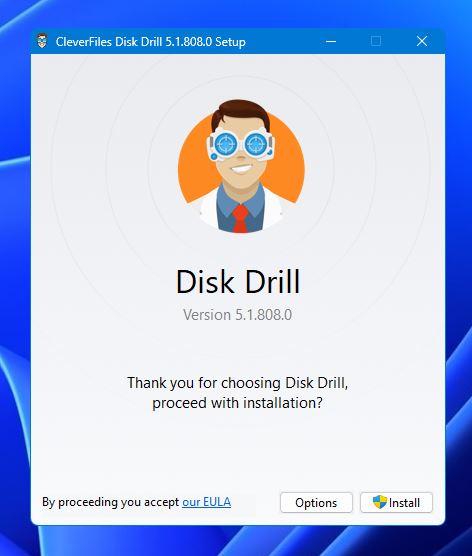
- 설치가 완료되면 Disk Drill을 실행한 다음 DVR 녹화가 저장된 외장 드라이브를 선택하고 분실된 데이터 검색 버튼을 클릭하십시오.
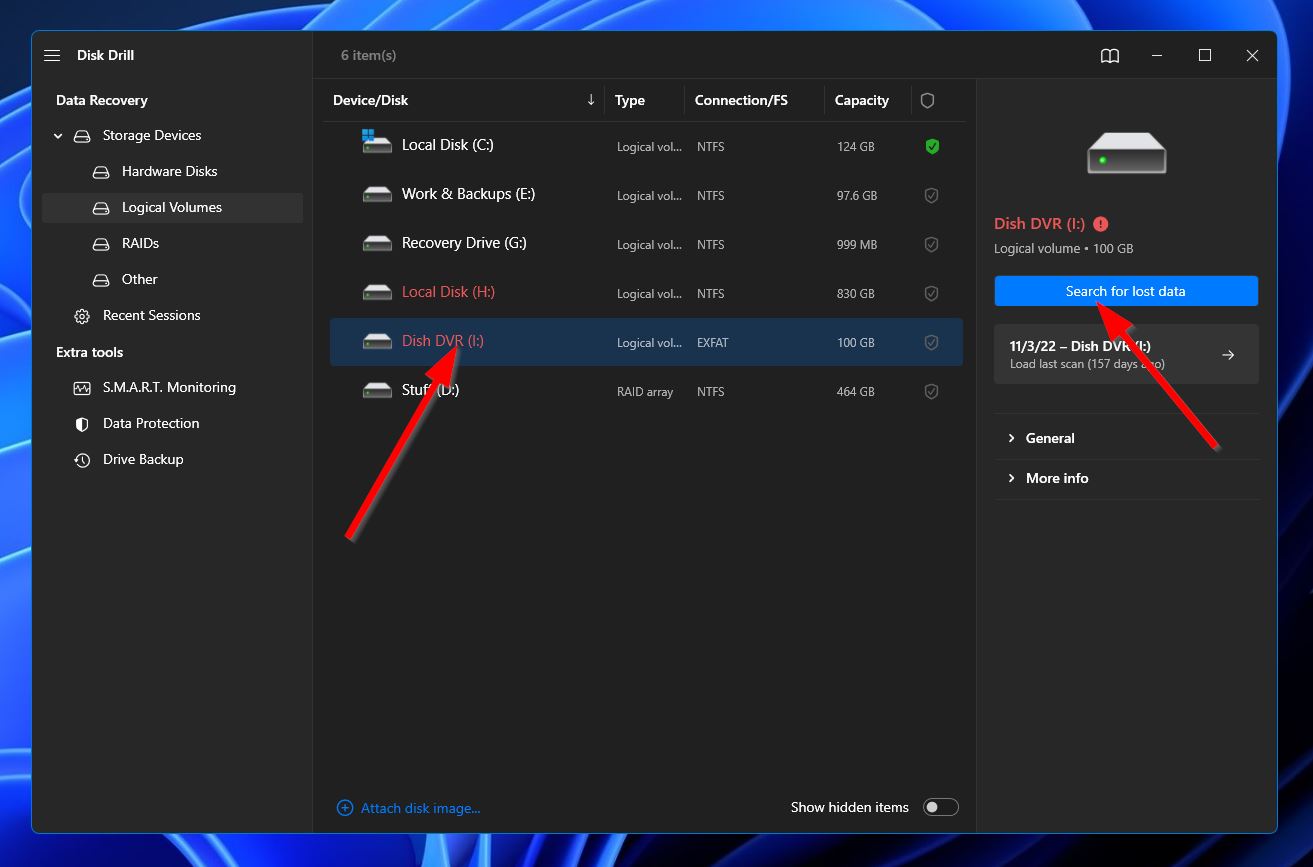
- 그 후, 프로그램은 외장 하드 드라이브를 스캔하여 유실되거나 삭제된 DVR 녹화를 찾기 시작할 것입니다. 이 과정이 얼마나 걸리는지는 드라이브의 용량에 따라 다릅니다. 그동안, 오른쪽 상단의 항목 검토 버튼을 클릭하여 지금까지 찾은 녹화를 확인할 수 있습니다. 또는 스캔이 끝날 때까지 기다렸다가 동일한 버튼을 클릭하여 결과 페이지로 이동할 수도 있습니다.
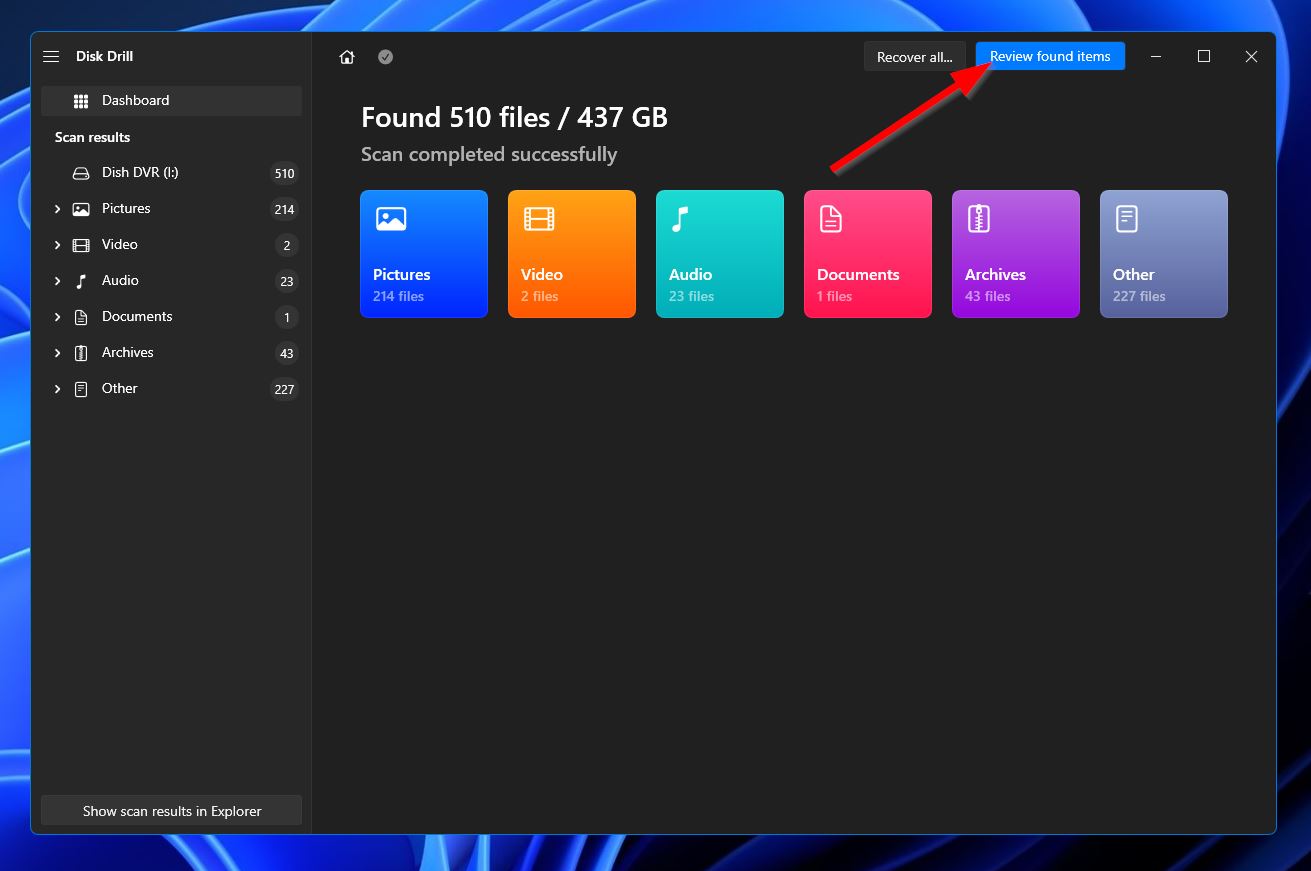
- 스캔 결과를 통해 복원하고자 하는 녹화를 찾으십시오. 왼쪽에 있는 필터를 사용하여 결과를 비디오로만 좁힐 수 있으며, 오른쪽 상단의 검색 바를 사용하여 특정 파일 이름이나 파일 형식을 검색할 수도 있습니다. 찾고 있는 파일을 찾으면 파일 이름 옆의 체크박스를 선택한 다음 복구 버튼을 눌러 다음 단계로 이동하십시오.
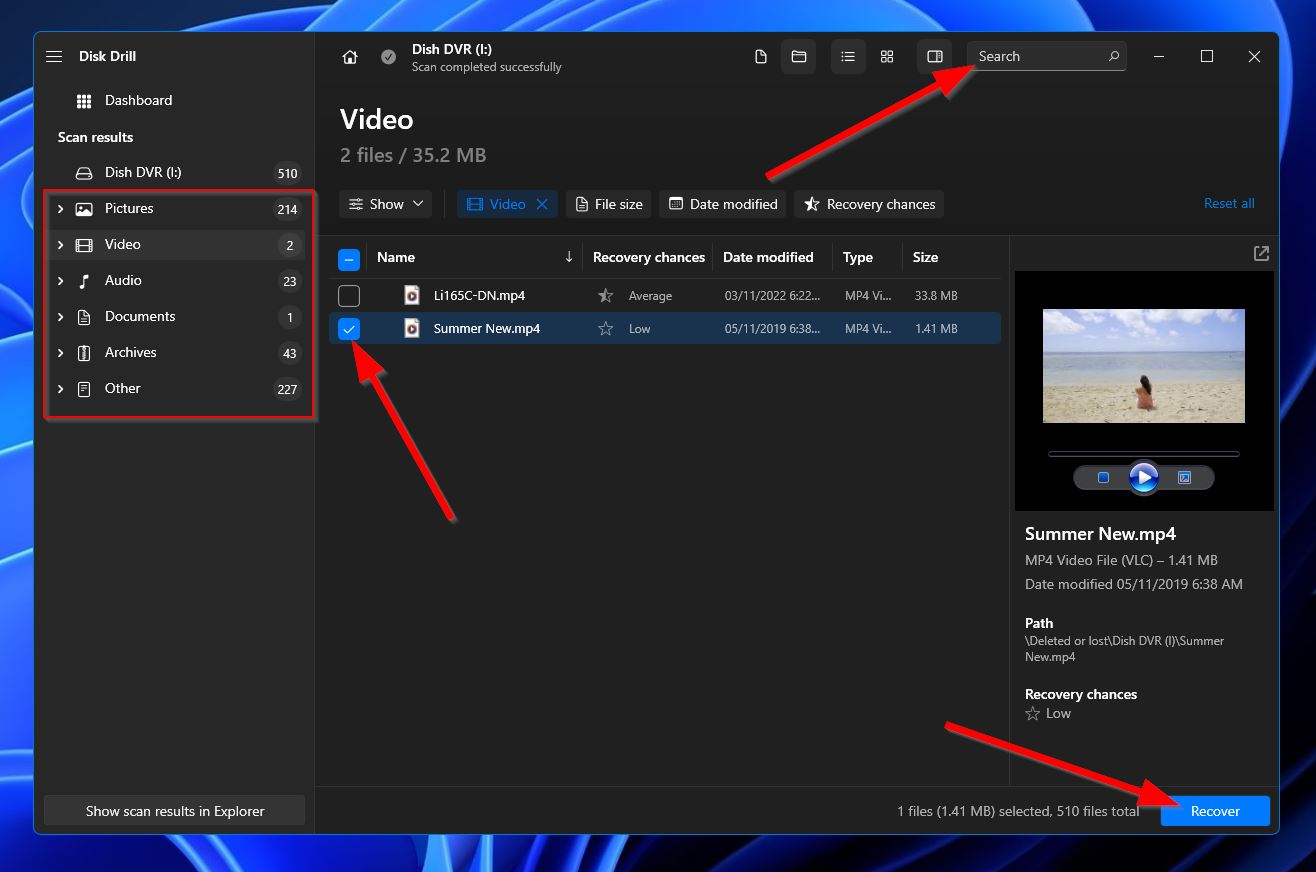
- 나타나는 팝업에서 복원된 녹화를 저장할 폴더를 선택하십시오. 이는 복원하는 외장 드라이브가 아닌 다른 저장 장치여야 합니다. 다음 을 클릭하여 복원을 시작하십시오.
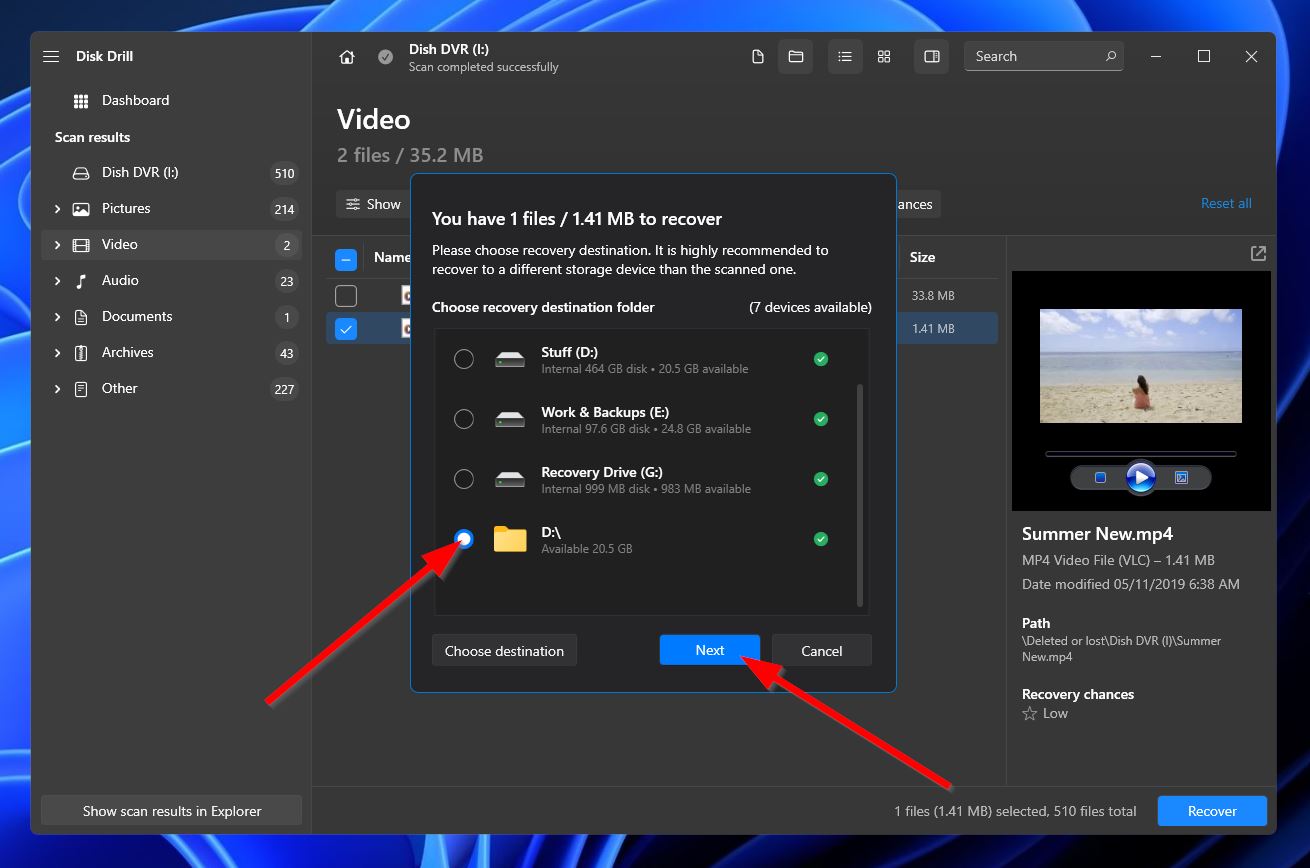
- 복원 과정이 완료되면 완료 메시지와 함께 탐색기에서 복원된 데이터를 표시한다는 버튼이 화면에 나타날 것입니다. 구조된 녹화가 저장된 폴더를 열고 싶다면 해당 버튼을 클릭하십시오.
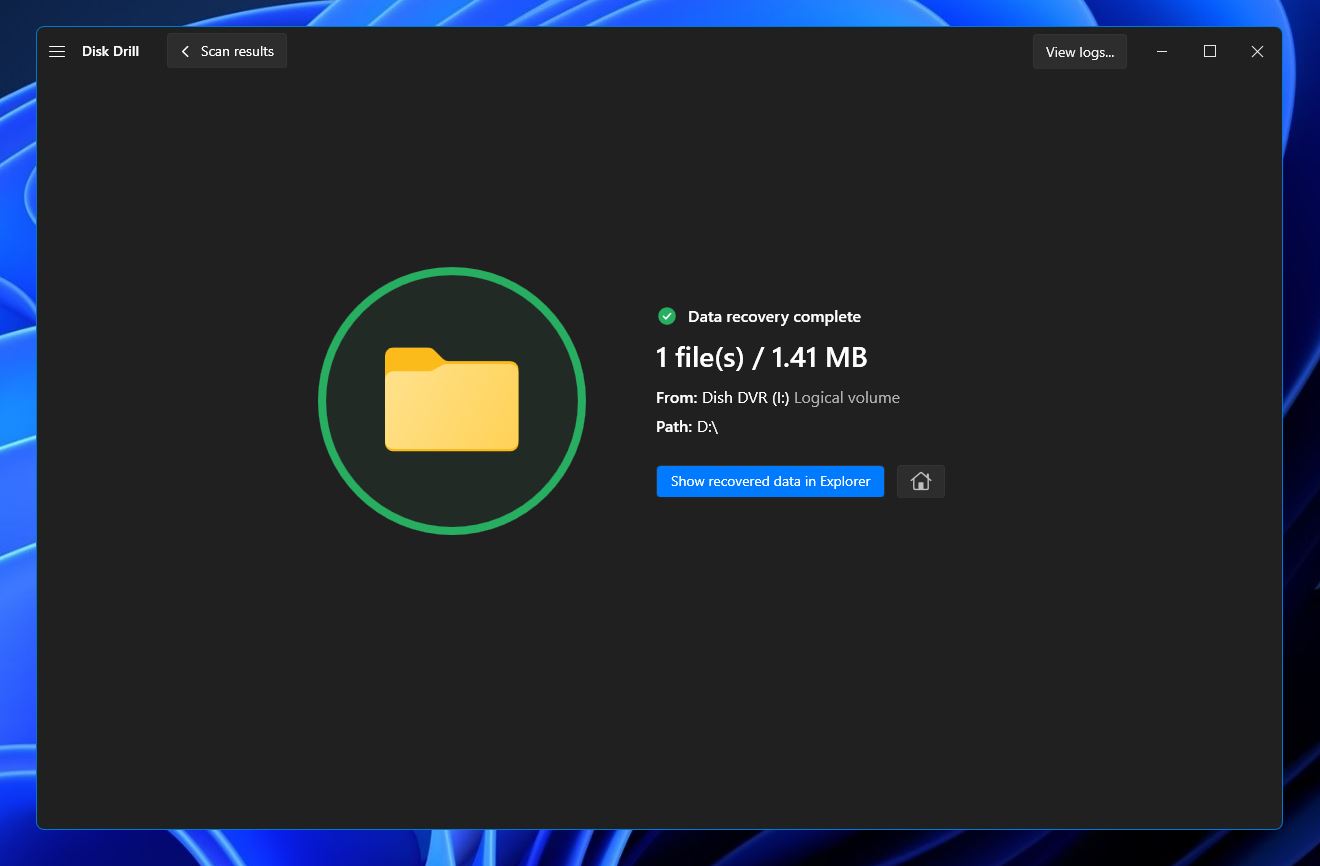
자주 묻는 질문:
- 리모컨의 DVR 버튼을 누릅니다.
- 빨간색 또는 옵션 버튼을 누릅니다.
- 녹화 관리(Manage Recordings)를 선택합니다.
- 화살표 버튼을 사용하여 전송할 녹화를 선택합니다.
- 화면 왼쪽에 있는 외장 드라이브로 전송(Transfer to External Drive) 옵션을 선택합니다.
- 전송(Transfer) 버튼을 선택합니다.
- 완료될 때까지 걸리는 시간을 보여주는 진행 표시줄이 나타납니다. 완료되면 '확인(OK)' 버튼을 선택하여 과정을 마칩니다.




